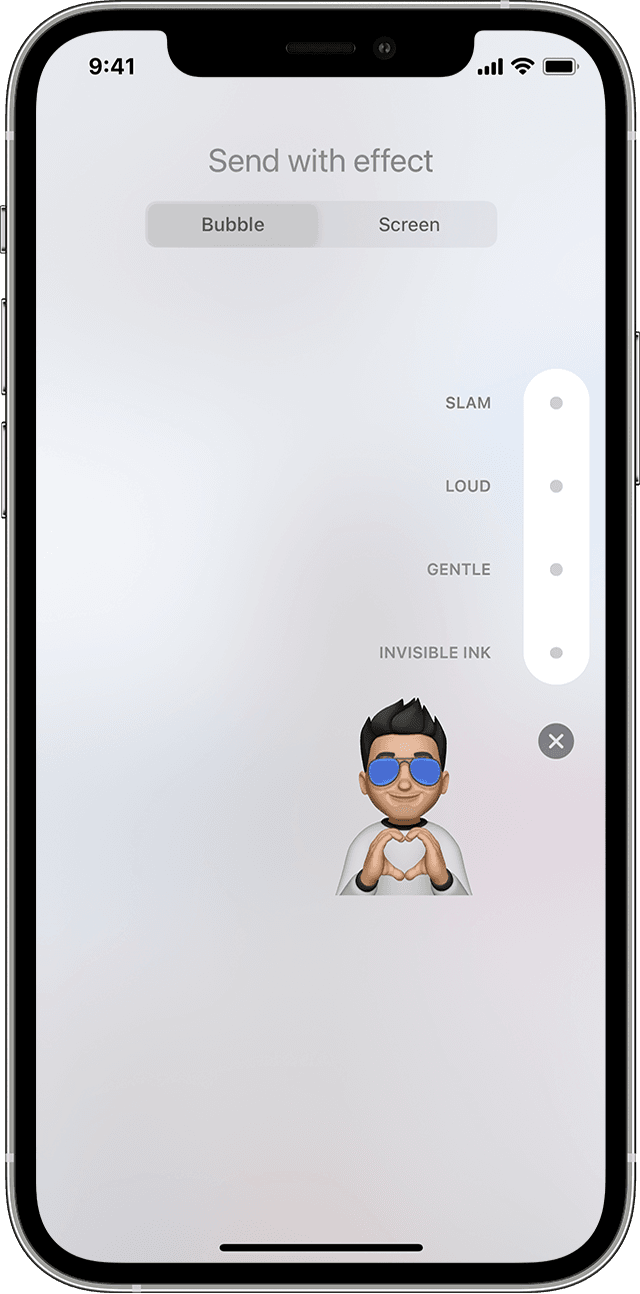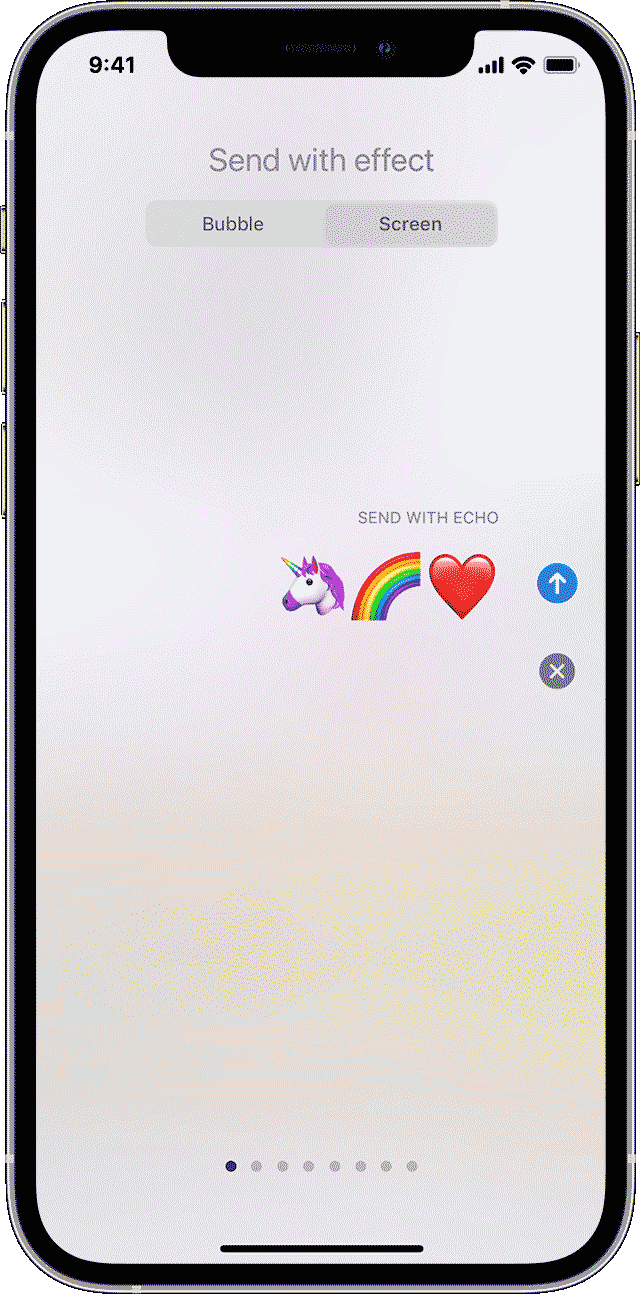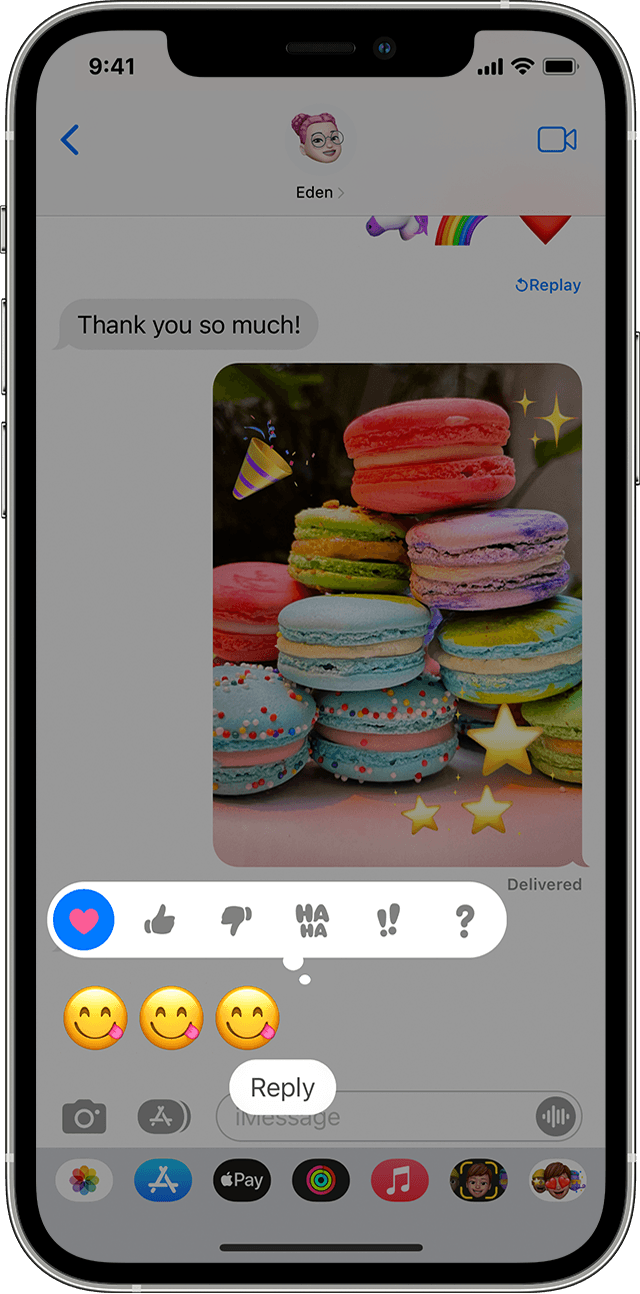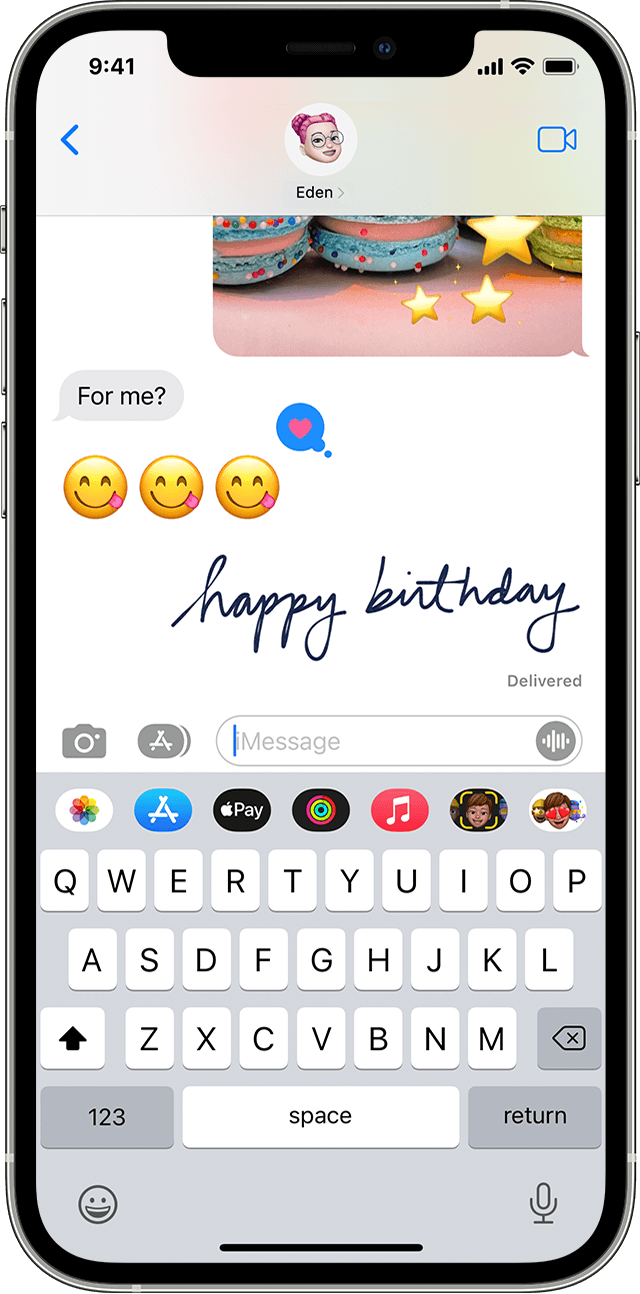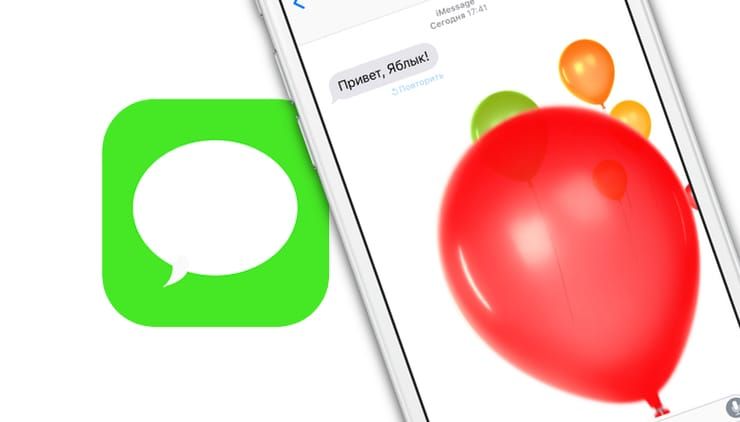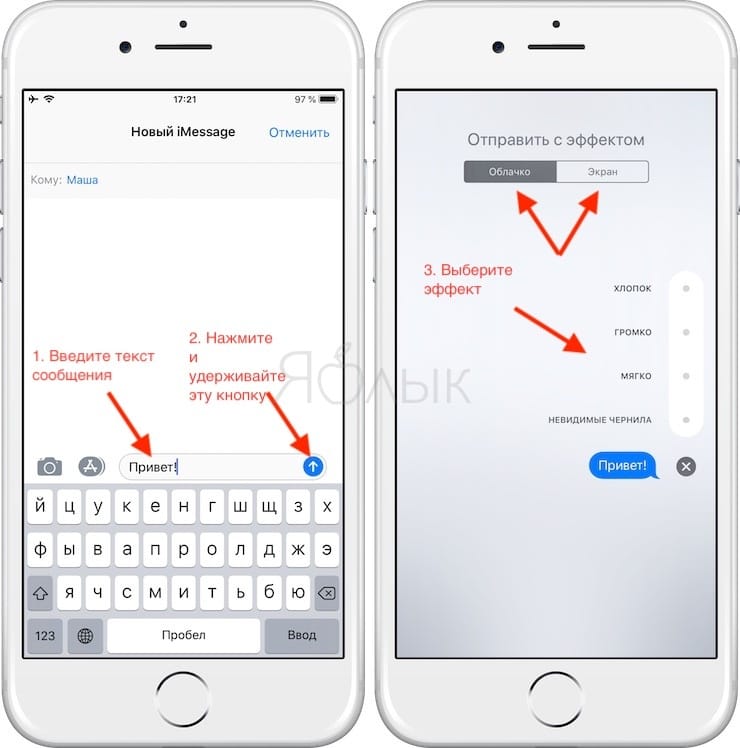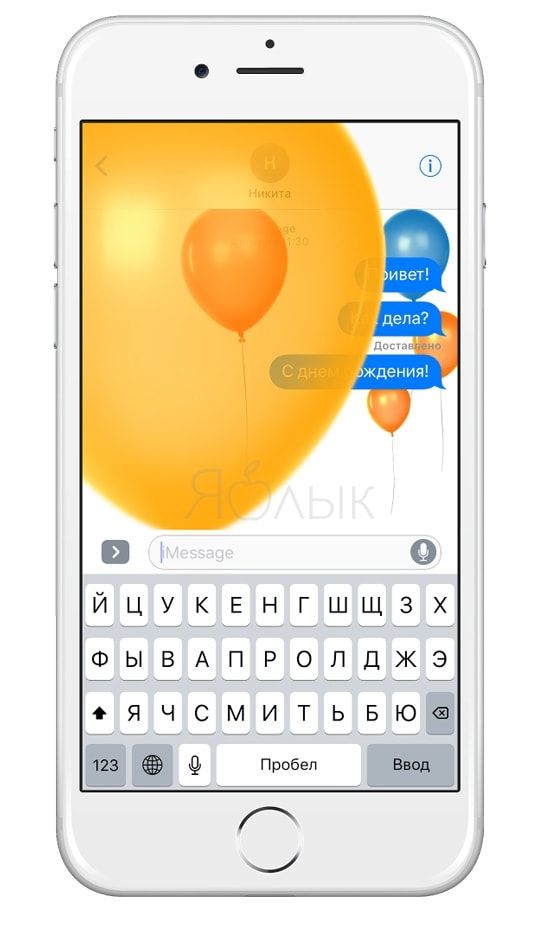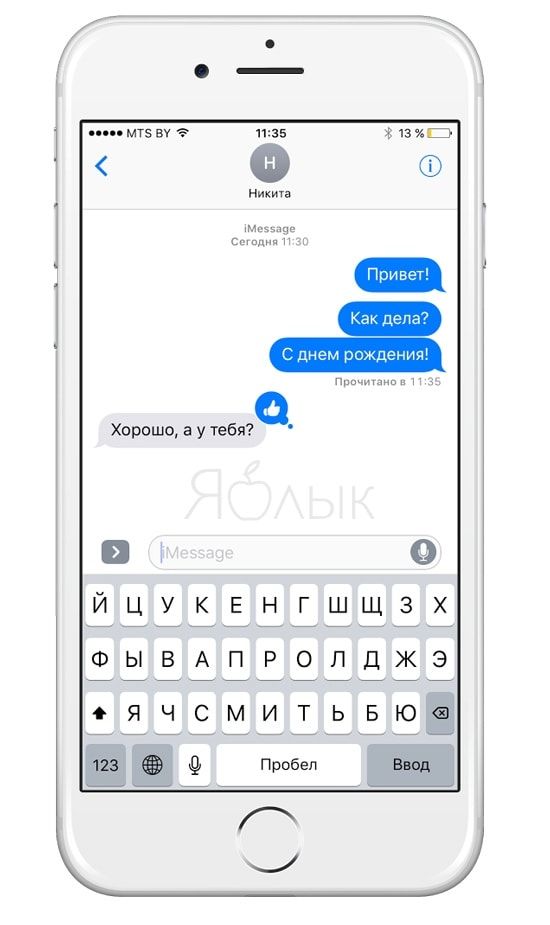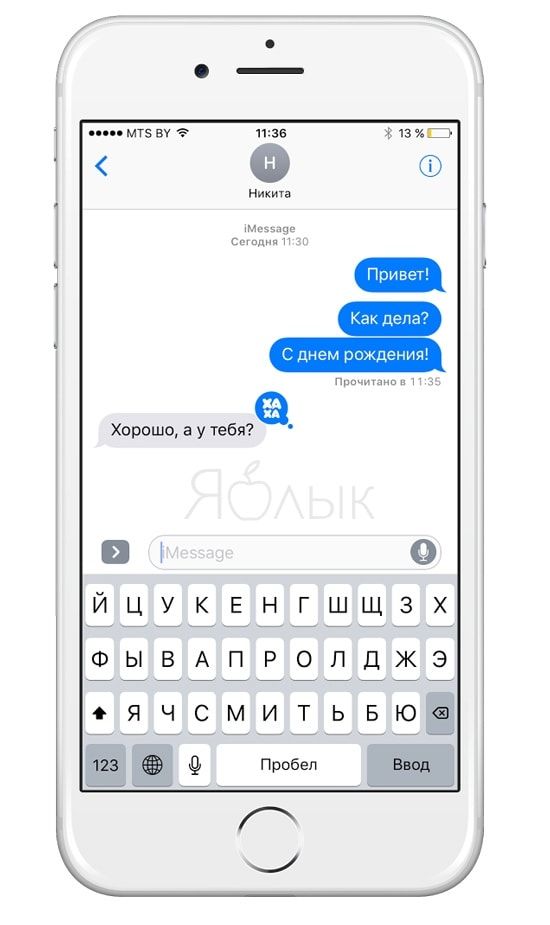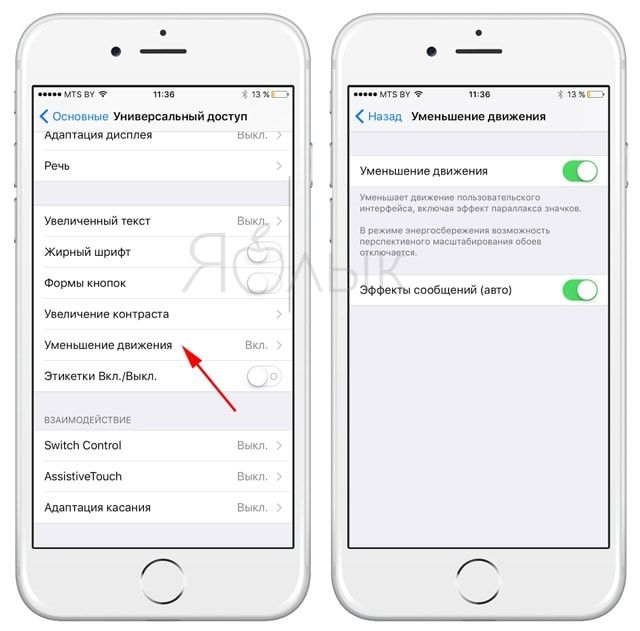- Использование эффектов для сообщений iMessage на устройствах iPhone, iPad и iPod touch
- Отправка сообщения с эффектами
- Добавление эффектов для всплывающих окон сообщений
- Добавление полноэкранных эффектов
- Отправка сообщения с эффектами камеры
- Ответ на сообщение с использованием различных выражений
- Отправка рукописного сообщения
- Эффекты с анимацией в iMessage: какие бывают и как пользоваться
- Как добавлять анимационные эффекты в iMessage на iPhone и iPad
- Какие эффекты предлагает Apple для iMessage?
- Как отменить эффект с облачком в iMessage
- Будут ли эффекты из iMessage отображаться на Mac?
- Как просмотреть анимацию с облачком в iMessage еще раз
- Какие экранные эффекты есть в iMessage?
- Какие слова и выражения автоматически сопровождаются анимацией?
- Быстрые ответы
- Как быстро ответить на сообщение с помощью иконки:
- Какие слова вызывают эффекты iMessage? Список ключевых слов для экранных эффектов iMessage для iPhone и iPad
- Список ключевых слов эффекта экрана iMessage
- Поздравления (Эффект конфетти)
- С Днем Рождения (Эффект воздушного шара)
- С Новым годом (Эффект фейерверка)
- Поздравления с китайским Новым годом (праздничный эффект)
- Пью Пью (Эффект лазера)
Использование эффектов для сообщений iMessage на устройствах iPhone, iPad и iPod touch
Сделайте свои сообщения еще более выразительными с помощью эффектов наклейки Memoji, эффектов облачка с текстом, полноэкранной анимации, эффектов камеры и т. д.
Для отправки эффектов в сообщениях необходима функция Apple iMessage. Узнайте о различиях между сообщениями iMessage и сообщениями SMS/MMS. В зависимости от условий, предлагаемых оператором связи, отправка сообщений SMS или MMS может быть бесплатной либо платной. При использовании службы iMessage в отсутствие сети Wi-Fi может взиматься плата за передачу данных по сотовой сети.
Отправка сообщения с эффектами
Вы можете использовать эффекты, чтобы изменить внешний вид облачка с текстом, или применить полноэкранные эффекты для «оживления» экрана. Вы даже можете добавить наклейку Memoji с эффектами облачка и полноэкранными эффектами.
Добавление эффектов для всплывающих окон сообщений
- Откройте приложение «Сообщения» и нажмите кнопку «Создать» , чтобы написать сообщение. Или выберите существующий разговор.
- Напишите сообщение или вставьте фотографию, а затем нажмите и удерживайте кнопку «Отправить» .
- Нажмите серую точку для предварительного просмотра эффектов для всплывающих окон сообщений.
- Нажмите кнопку «Отправить» .
Чтобы повторно воспроизвести полученный эффект для сообщения, нажмите кнопку «Повтор» под сообщением. Если вы не можете получать эффекты для всплывающих окон сообщений, проверьте параметр «Уменьшение движения».
Добавление полноэкранных эффектов
- Откройте приложение «Сообщения» и нажмите кнопку «Создать» , чтобы написать сообщение. Или выберите существующий разговор.
- Введите текст сообщения.
- Нажмите и удерживайте кнопку «Отправить» , а затем нажмите «Экран».
- Чтобы просмотреть полноэкранные эффекты, смахните влево.
- Нажмите кнопку «Отправить» .
Чтобы повторно воспроизвести полученный эффект для сообщения, нажмите кнопку «Повтор» под сообщением. Если вы не можете получать полноэкранные эффекты, проверьте параметр «Уменьшение движения».
Отправка сообщения с эффектами камеры
С помощью эффектов камеры вы сможете оживить свои беседы. Быстро создавайте фотографии или видео с помощью Memoji, фильтров, текста, забавных наклеек и многого другого и делитесь ими. Выполните указанные ниже действия.
- Откройте приложение «Сообщения» и нажмите кнопку «Создать» , чтобы написать сообщение. Или выберите существующий разговор.
- Нажмите кнопку «Камера» .
- Нажмите кнопку «Эффекты» и выберите один из эффектов, например Memoji* или приложение iMessage. К фотографии или видеоролику можно добавить несколько эффектов.
- После выбора необходимого эффекта нажмите «Готово».
- Нажмите кнопку «Отправить» или нажмите «Готово», чтобы добавить личное сообщение. Если вы решили не отправлять фотографию, нажмите значок в ее правом верхнем углу.
Для использования Memoji требуется совместимый iPhone или iPad.
Ответ на сообщение с использованием различных выражений
Функция Tapback позволяет быстро отвечать на сообщения, используя различные выражения, например значки руки с поднятым большим пальцем или сердца. Вот как использовать эту функцию:
- Откройте разговор в приложении «Сообщения».
- Дважды нажмите сообщение, на которое нужно ответить, или фотографию, которую хотите прокомментировать.
- Выберите вариант ответа Tapback для отправки.
Вы также можете использовать Tapback в групповых сообщениях. Чтобы узнать, кто отправил ответ Tapback, нажмите его.
Отправка рукописного сообщения
Сообщения можно персонализировать, добавляя свои рукописные заметки. Ваши друзья и родные будут видеть, как сообщение пишется у них на глазах, как если бы вы находились прямо перед ними. Чтобы отправить рукописную заметку, выполните следующие действия.
- Откройте приложение «Сообщения» и нажмите кнопку «Создать» , чтобы написать сообщение. Или выберите существующий разговор.
- Если у вас iPhone, поверните его и нажмите на клавиатуре значок . iPad не нужно поворачивать, просто нажмите на клавиатуре значок .
- Напишите свое сообщение или выберите один из вариантов в нижней части экрана.
- Чтобы начать заново, нажмите «Отменить» или «Очистить». По завершении нажмите «Готово». Нажмите кнопку «Отправить» .
Источник
Эффекты с анимацией в iMessage: какие бывают и как пользоваться
Еще в iOS 10 Apple сделала очередной шаг к тому, чтобы сделать переписку через фирменное приложение Сообщения ещё более интересной. С тех пор в приложении появилась возможность заполнить весь экран пузырьками, воздушными шариками, конфетти, лазерами, фейерверками, падающими звездами и т.п. эффектами.
Как добавлять анимационные эффекты в iMessage на iPhone и iPad
1. Наберите текст сообщения.
2. Нажмите на кнопку Отправить (направленная вверх белая стрелка в синем кружке) с помощью 3D Touch-жеста (слегка). Если 3D Touch не поддерживается на вашем устройстве, просто нажмите и удерживайте ту же кнопку.
3. Выберите вверху меню Облачко.
4. Нажмите на один из эффектов, который вы хотели бы применить — Хлопок, Громко, Мягко, Невидимые чернила.
5. Коснитесь кнопки Отправить.
Какие эффекты предлагает Apple для iMessage?
Хлопок — текст вашего сообщения сначала показывается на экране огромными буквами, а затем словно «бьет» по нему, и во все стороны расходится ударная волна.
Громко — получатель увидит огромное облачко. Поначалу оно слегка вибрирует, а затем уменьшается до нормальных размеров.
Мягко — сообщение отображается очень маленьким шрифтом, а затем плавно разрастается до обычных пропорций.
Невидимые чернила — скрывают облачко с сообщением в анимированном «шуме» и блюре до тех пор, пока получатель не свайпнет по нему, чтобы прочитать «зашифрованное» сообщение.
Как отменить эффект с облачком в iMessage
Если результат, полученный в предыдущем параграфе, вас по каким-либо причинам не устроил, его легко отменить. Для этого достаточно нажать на кнопку-крестик внизу от выбранного эффекта.
Будут ли эффекты из iMessage отображаться на Mac?
На компьютере Apple можно увидеть Невидимые чернила — при условии, что на нем установлена операционная система macOS Sierra или High Sierra (либо более новая версия программного обеспечения).
Как просмотреть анимацию с облачком в iMessage еще раз
При желании вы всегда можете «посмотреть повтор» того, что вам прислали. Для этого:
1. Откройте переписку и найдите нужное сообщение.
2. Нажмите кнопку Повторить для того, чтобы воспроизвести отправленную вам анимацию еще раз.
Какие экранные эффекты есть в iMessage?
Список всех известных эффектов с описанием представлен ниже:
Эхо — дублирует ваш текст и «затопляет» им экран собеседника.
Прожектор — направляет луч прожектора на ваши входящие сообщения.
Шарики — отправляет вашему собеседнику разноцветные воздушные шарики. Они «взлетают» из правой нижней части экрана.
Конфетти — «засыпает» весь экран разноцветными конфетти.
Любовь — гигантское сердечко.
Лазеры — на экране появляются вспышки лазеров и соответствующие звуки.
Фейерверк — от центра экрана «распускаются» красочные фейерверки.
Падающая звезда — запускает от левого угла экрана звезду, она доплывает до правого угла и взрывается.
Праздник — на экране iPhone появляются фейерверки и прочие атрибуты праздника.
На Mac эти эффекты (по крайней мере, в обозримом будущем) отображаться не будут.
Какие слова и выражения автоматически сопровождаются анимацией?
При отправлении, например, таких сообщений, как: «С новым годом», «С днем рождения» или «Поздравляю», вместе с текстовым сообщением адресату будет отправлена и соответствующая анимация.
С новым годом — на экране появится фейерверк;
С днем рождения — полетят воздушные шары;
Поздравляю — взорвется хлопушка и полетят конфетти.
Попробуйте прямо сейчас!
Быстрые ответы
На каждое сообщение можно быстро ответить с помощью смайлика, отображающего ту или иную реакцию. Картинка появится в «словесном пузыре и будет видна как получателю, так и отправителю. Отреагировать на полученный текст или изображение можно с помощью смайликов в виде сердечка, поднятого вверх или опущенного вниз большого пальца, иконки «ха-ха», а также вопросительного и восклицательных знаков.
Как быстро ответить на сообщение с помощью иконки:
1. Откройте беседу;
2. Выберите сообщение, на которое вы хотите ответить;
3. Нажмите и удерживайте сообщение до тех пор, пока не появится меню иконок;
4. Выберите подходящую иконку, и она будет отправлена собеседнику;
5. Для того чтобы отменить выбранный ответ, нужно снова вызвать меню иконок и нажать на него (или выбрать другой ответ).
Если у вас возникли проблемы с добавлением эффектов или анимации, то, возможно, у вас включена функция уменьшения движения и ее надо отключить. Это можно сделать, зайдя в Настройки → Основные → Универсальный доступ → Уменьшение движения.
Если на устройстве активирована данная функция, эффекты и анимация работать не смогут, поскольку они основываются на движении.
Источник
Какие слова вызывают эффекты iMessage? Список ключевых слов для экранных эффектов iMessage для iPhone и iPad
Различные экранные эффекты, которые предлагает iMessage, позволяют оживить разговоры и выразить себя не только с помощью смайликов, Memojis и стикеров. Пишете ли вы текстовые сообщения своим друзьям или членам семьи, использование этих эффектов делает общение более интерактивным и приятным.
Хотя полноэкранные эффекты — это функция, которую вы можете выбрать и использовать вручную, iMessage также проверяет наличие определенные ключевые слова и фразы, которые могут автоматически вызывать эффекты этих сообщений чтобы заполнить экран устройства (и получателей) воздушными шарами, конфетти, фейерверками, лазерами и т. д.
Итак, вам интересно, какие ключевые слова триггера используются для эффектов iMessage? Читайте дальше, поскольку мы перечислим некоторые из популярных ключевых слов для экранных эффектов iMessage, которые вы можете попробовать на своем iPhone и iPad.
Список ключевых слов эффекта экрана iMessage
На данный момент нам известно несколько основных ключевых слов и фраз, которые можно использовать для запуска экранных эффектов в приложении «Сообщения» на устройстве iOS и iPadOS. Они здесь:
Поздравления (Эффект конфетти)
Если вы хотите поздравить кого-то с его достижениями, просто введите «Поздравления» или даже «Поздравляю», чтобы вызвать эффект конфетти на экране.
С Днем Рождения (Эффект воздушного шара)
Пытаетесь поздравить лучшего друга с днем рождения? Отправьте им текст «с днем рождения», и они увидят, как воздушные шары заполняют их экран, когда они просматривают ваше сообщение.
С Новым годом (Эффект фейерверка)
Еще больше причин поздравить своих друзей по iMessage с Новым годом, поскольку это вызовет эффект плавного фейерверка на экране вашего iPhone или iPad.
Поздравления с китайским Новым годом (праздничный эффект)
Если у вас есть друг или коллега из Китая, напомните себе, что в феврале следующего года вы пожелаете им «счастливого китайского Нового года». Этот эффект может быть вызван также фразой «Happy Lunar New Year». При использовании этой фразы облачко с текстом iMessage становится ярко-красным, а текст становится желтым, что соответствует флагу Китая.
Пью Пью (Эффект лазера)
Это последнее слово-триггер, которое у нас есть, и это может показаться глупым, но ввод «pew pew» в текстовое поле вызовет полноэкранный эффект «lasers», как показано на скриншоте ниже.
Вот так. Теперь вы знаете ключевые слова и фразы, которые можно использовать для автоматического запуска экранных эффектов iMessage на вашем устройстве.
Apple не предоставила пользователям официальный список слов и фраз, которые вызывают эффекты экрана. Итак, нам нужно покопаться и выяснить, что это за слова. И, конечно, если вы знаете какие-либо другие ключевые слова, которые вызывают специальные эффекты в Сообщениях, поделитесь ими с нами!
Помимо экранных эффектов, iMessage также может отправлять эффекты пузырей. Один из различных эффектов позволяет отправлять невидимые рукописные сообщения другим пользователям iMessage.
Если вы не можете автоматически вызвать определенный эффект, который вам нужен, не волнуйтесь. Вы по-прежнему можете долго нажимать на синюю стрелку в текстовом поле, чтобы открыть меню эффектов, как показано здесь. На выбор доступно девять экранных эффектов (что говорит о том, что может быть больше ключевых слов для триггеров эффектов, но на данный момент они являются загадкой). Все экранные эффекты можно воспроизвести позже, нажав кнопку «Воспроизвести» прямо под текстом.
Не работают ли экранные эффекты на вашем iPhone и iPad должным образом? Обычно это можно решить, проверив настройки вашего устройства, чтобы убедиться, что автовоспроизведение включено. Если это не сработает, попробуйте отключить уменьшение движения на своем устройстве. Если ничего из этого не помогает, принудительно закройте приложение «Сообщения» и перезагрузите устройство.
IMessage от Apple чрезвычайно популярен среди владельцев iPhone, iPad и Mac, поскольку сервис встроен прямо в приложение «Сообщения» по умолчанию, а эффекты сообщений — это еще один способ весело провести время, обмениваясь сообщениями и участвуя в беседах. Так что изучите ключевые слова-триггеры и включите их в свои сообщения, это весело!
Используете ли вы различные ключевые слова для активации экранных эффектов в iMessage? Вы нашли какие-либо другие ключевые слова или фразы, которые могут автоматически вызвать эти эффекты? Обязательно поделитесь и дайте нам знать в разделе комментариев ниже!
Источник